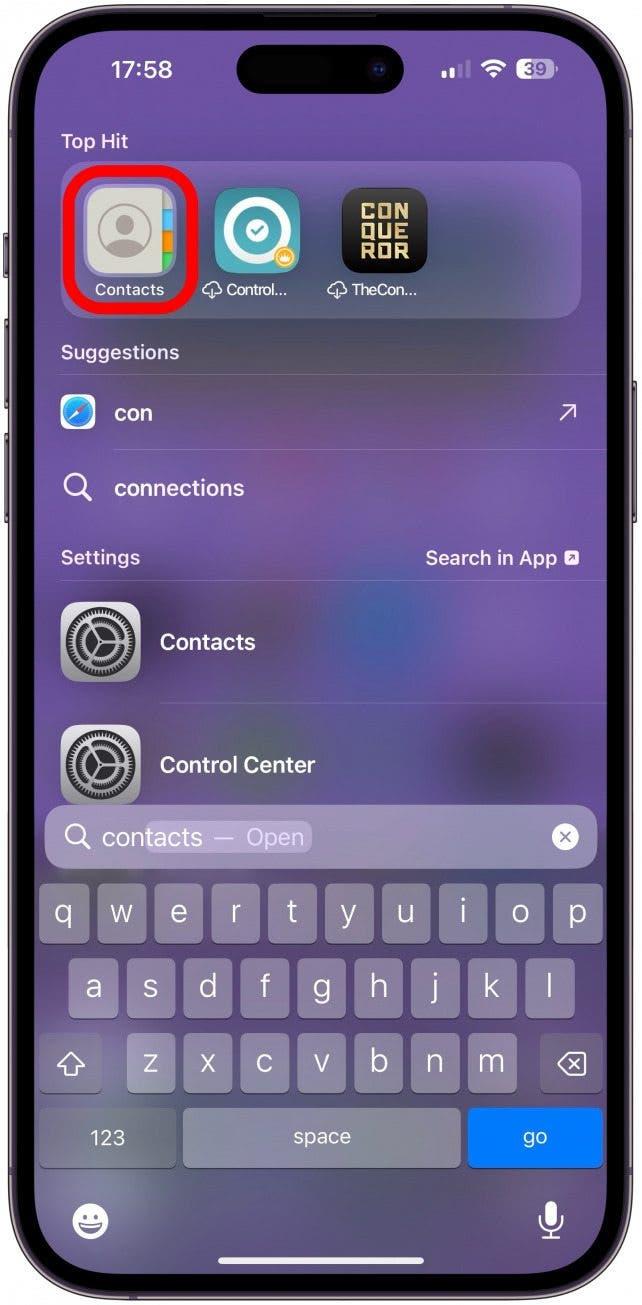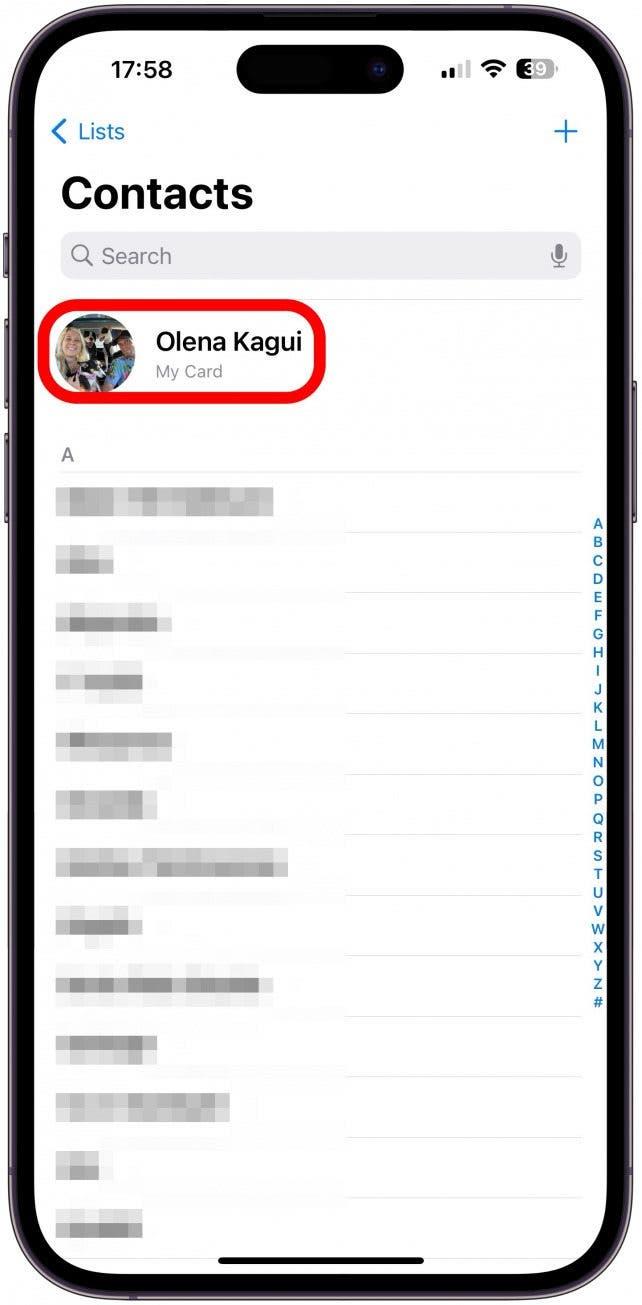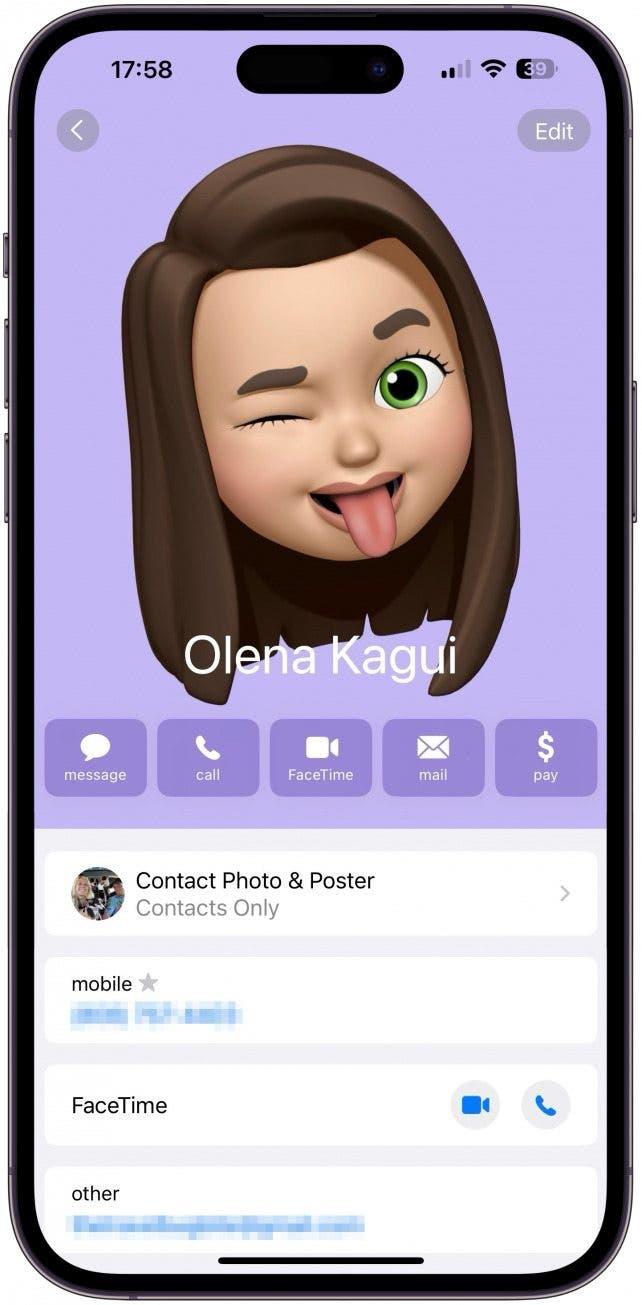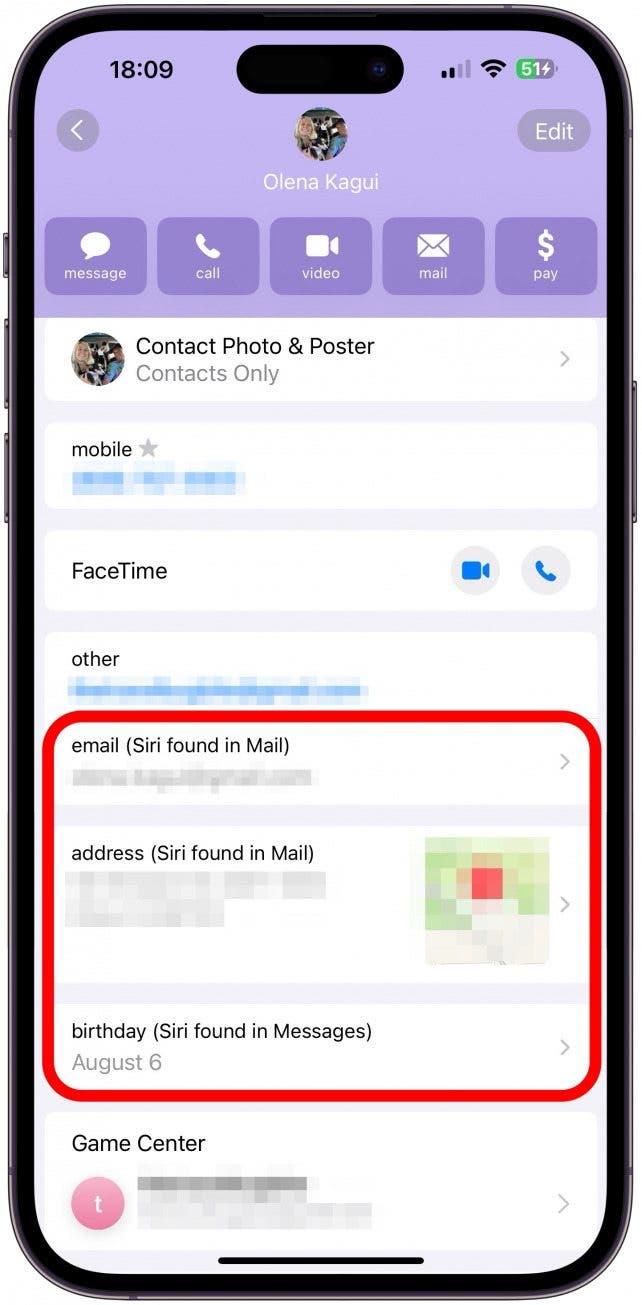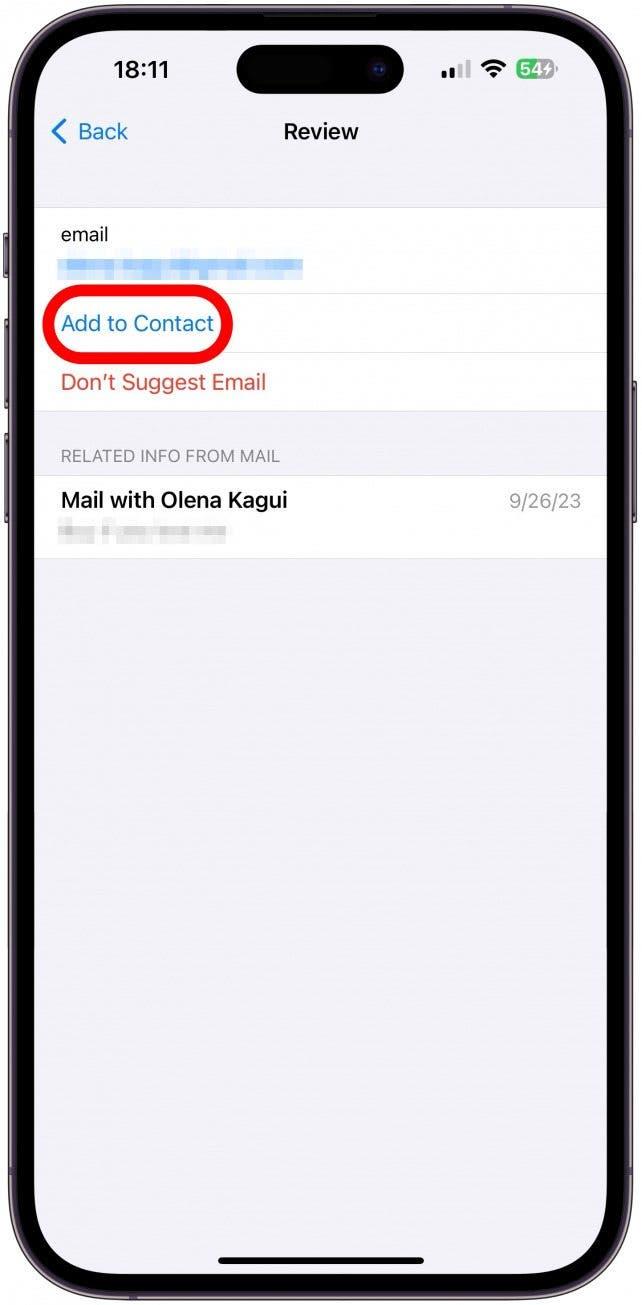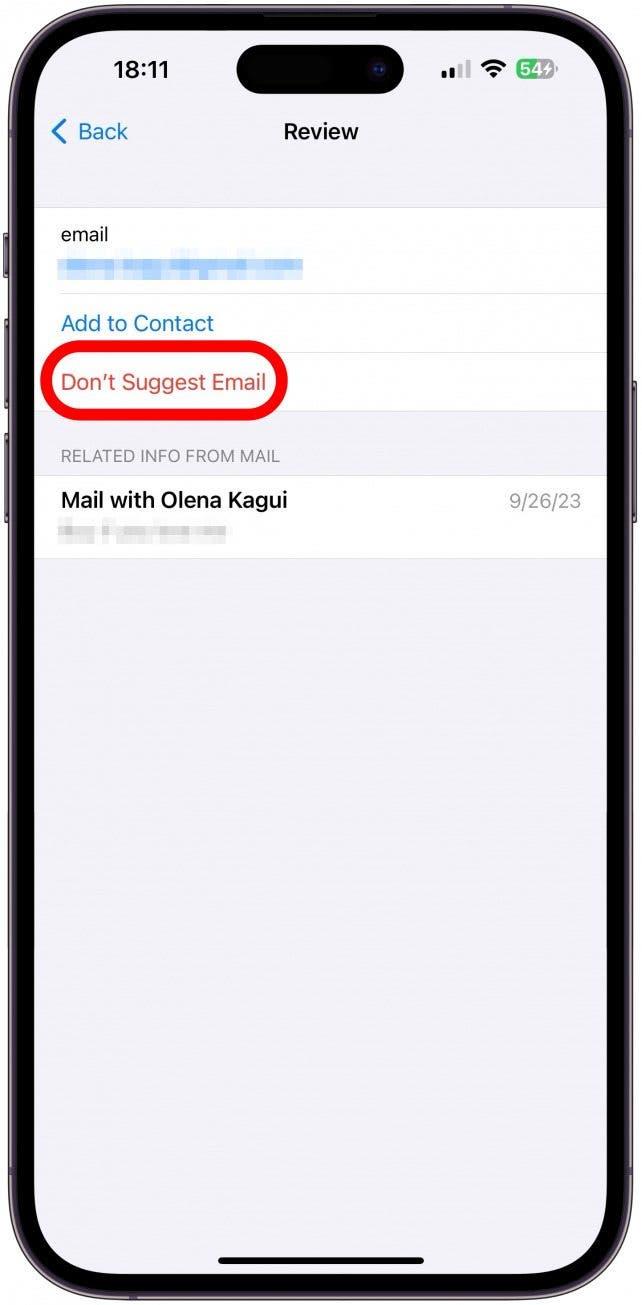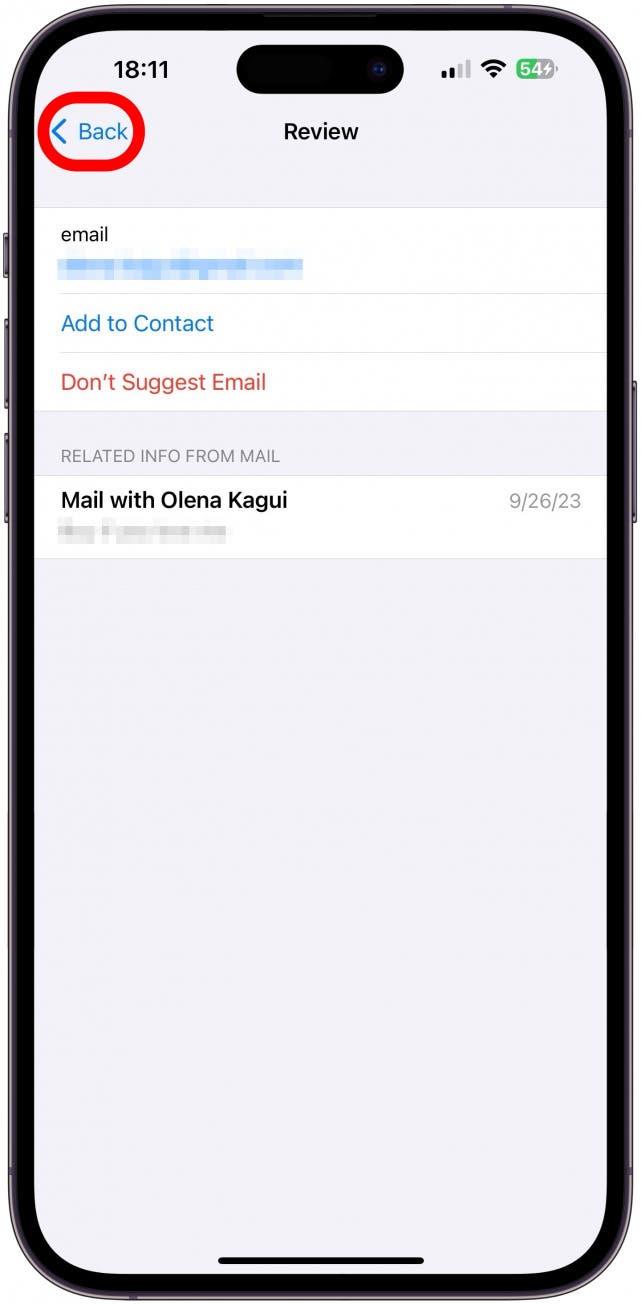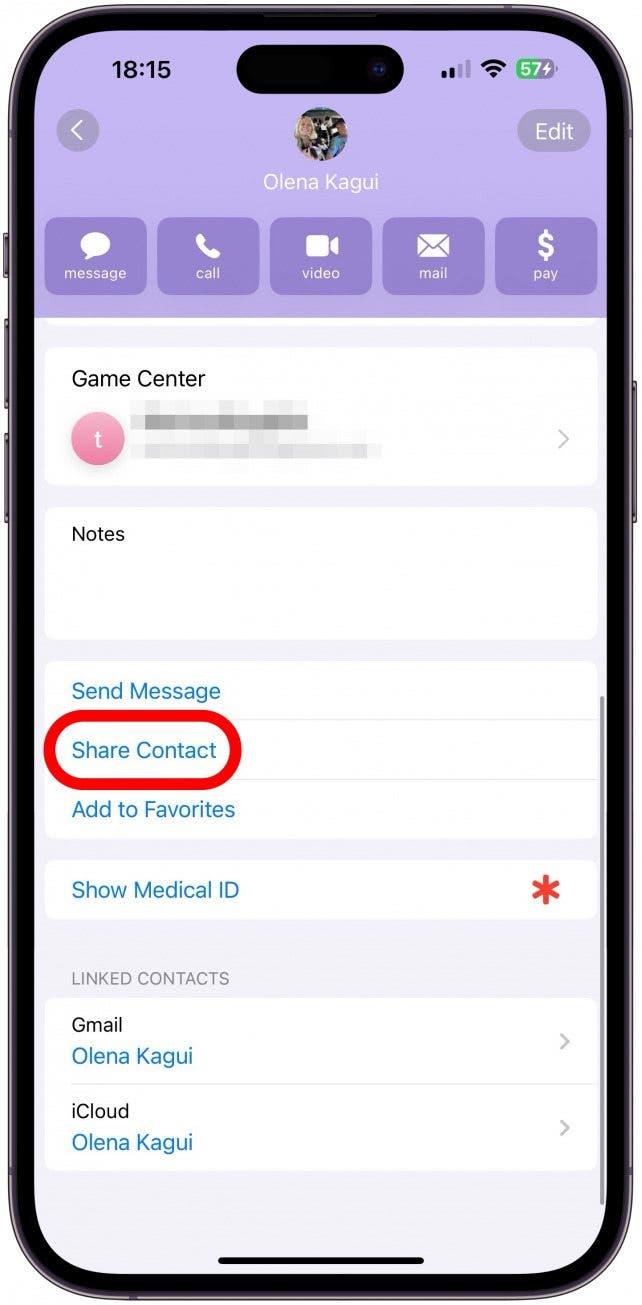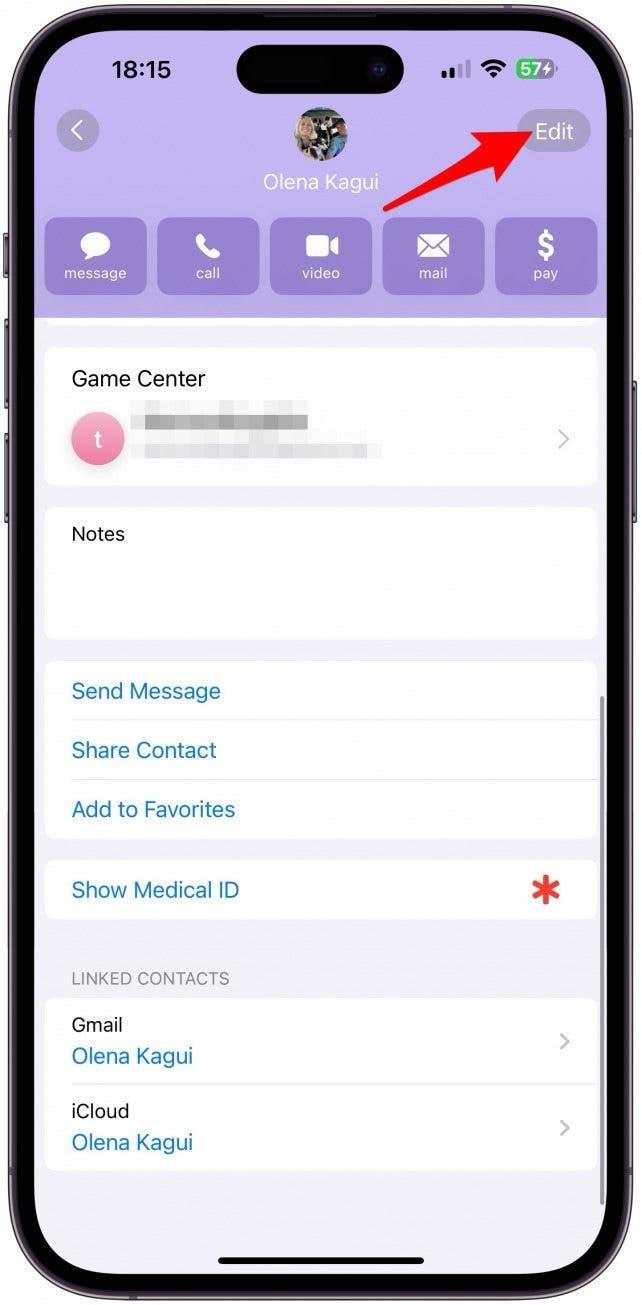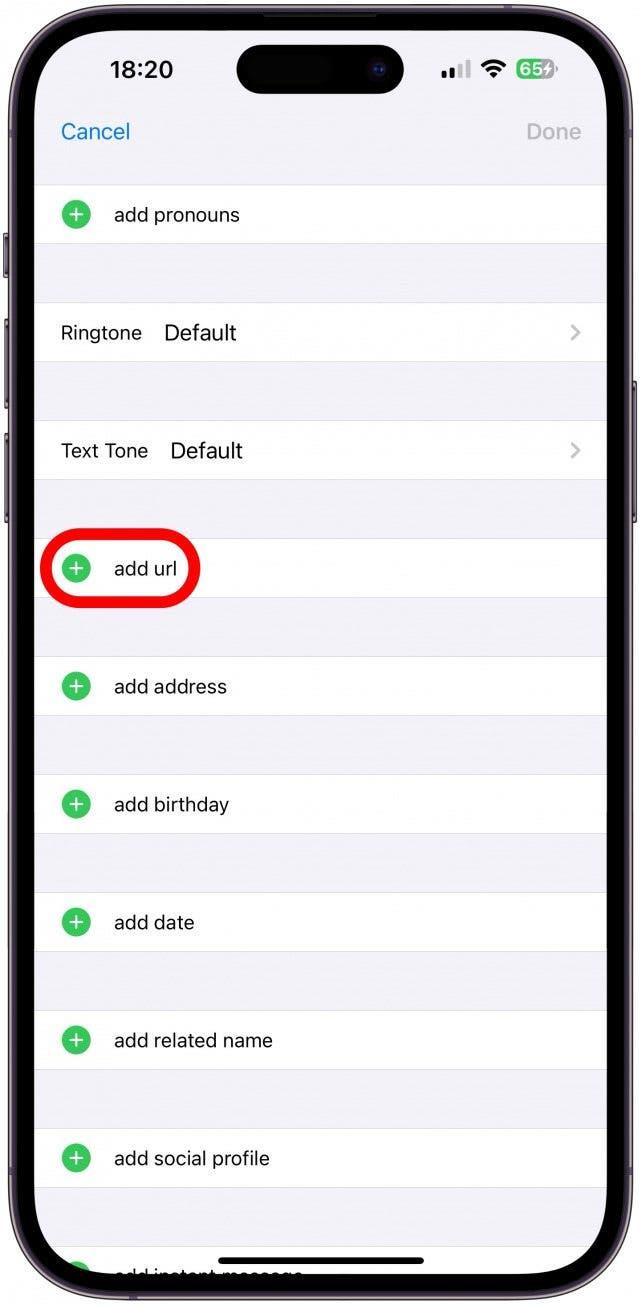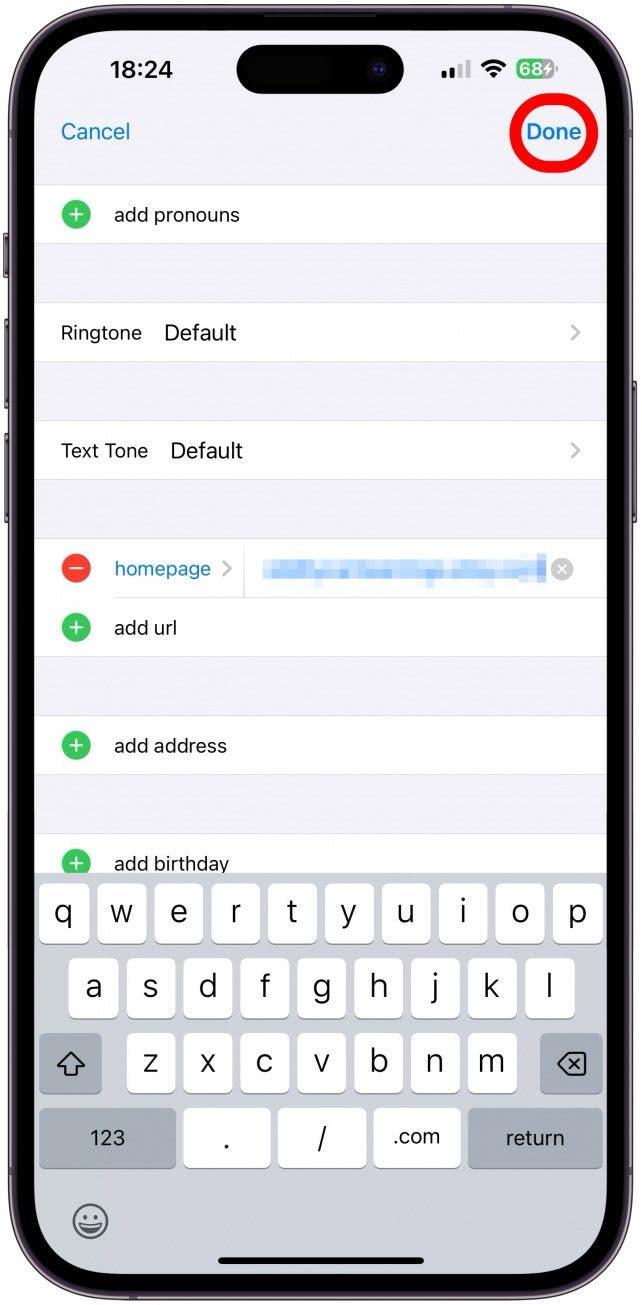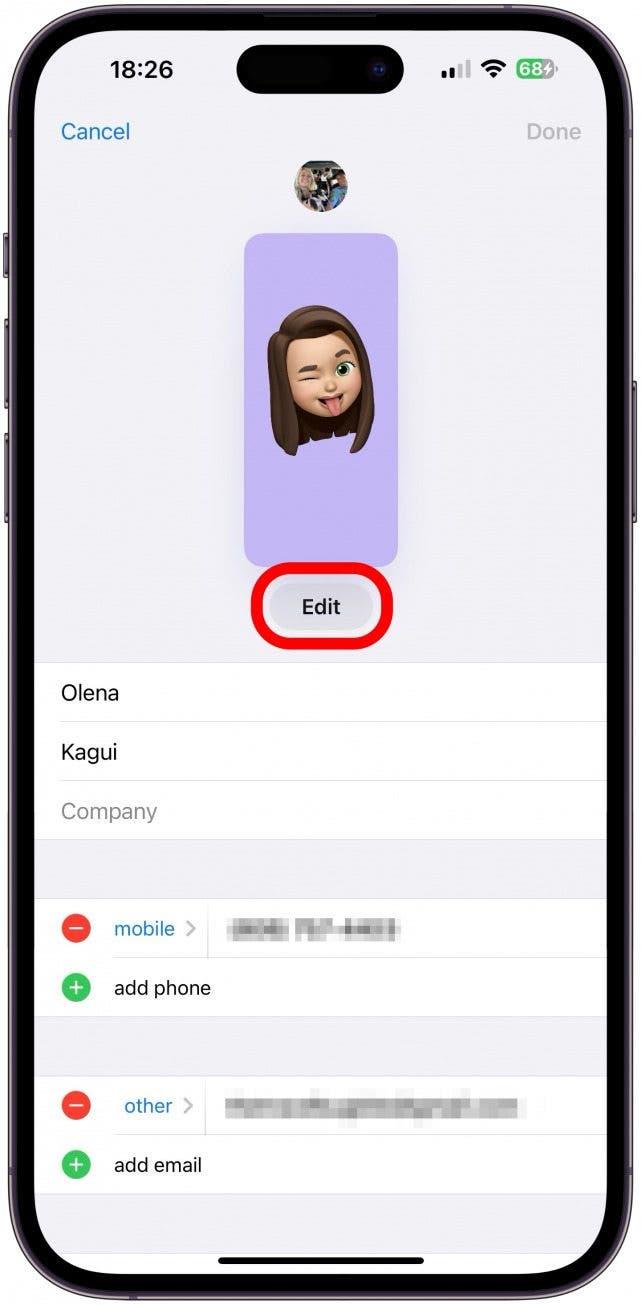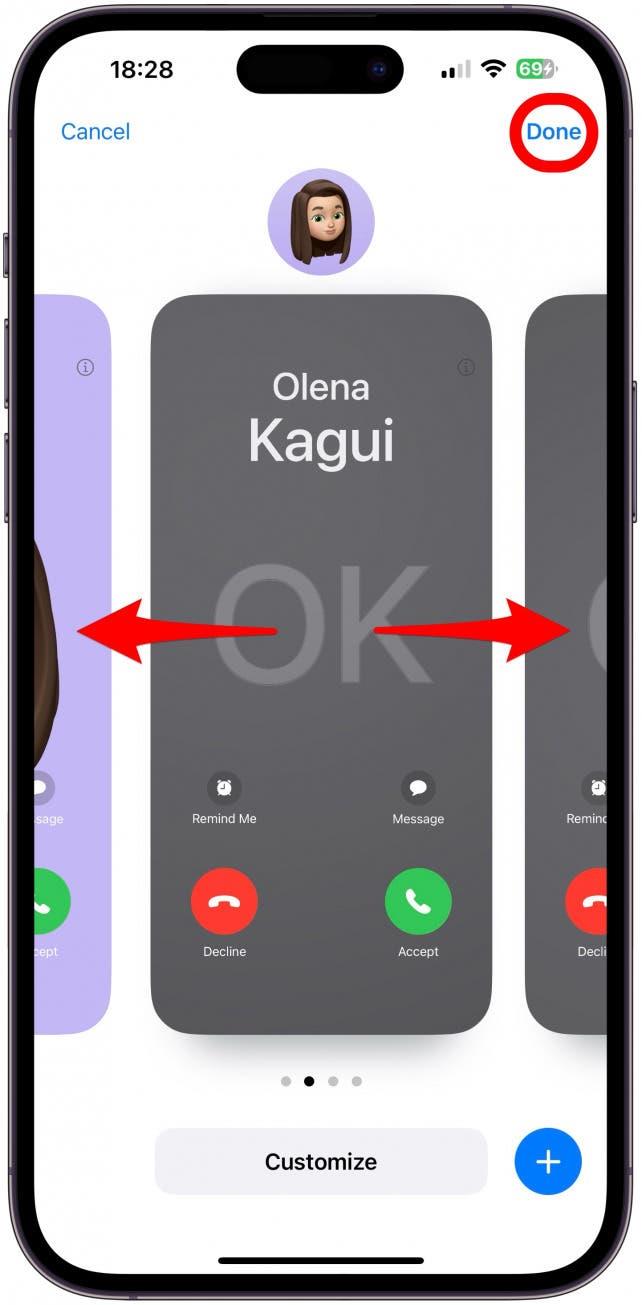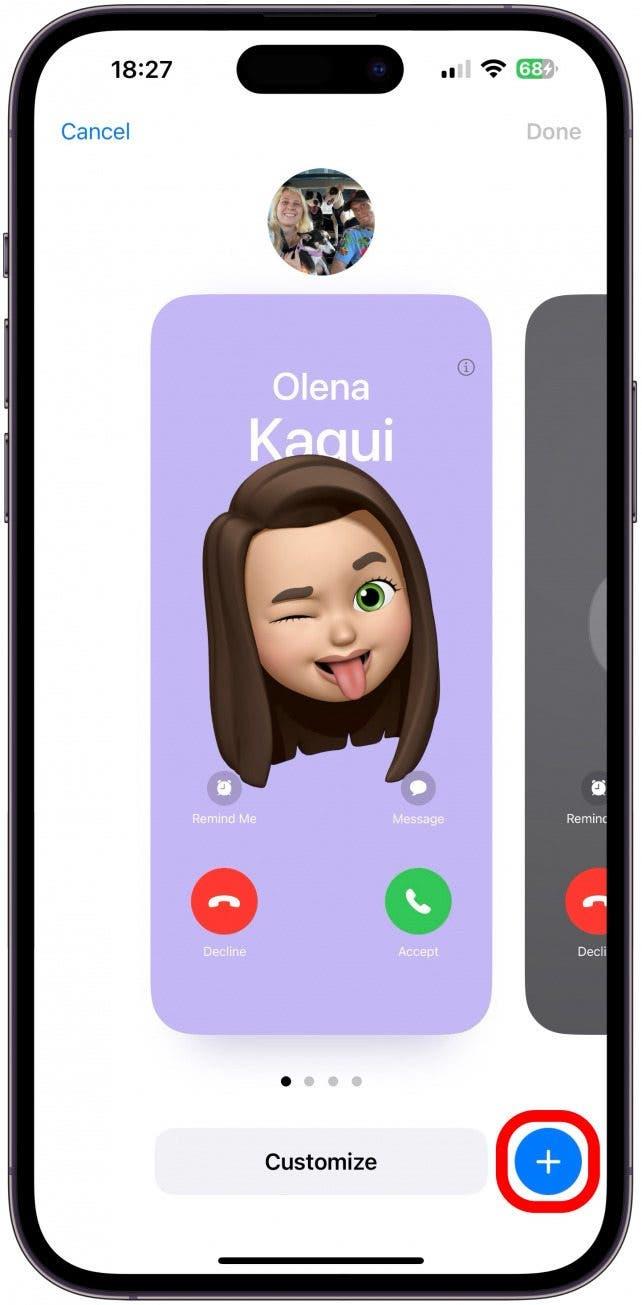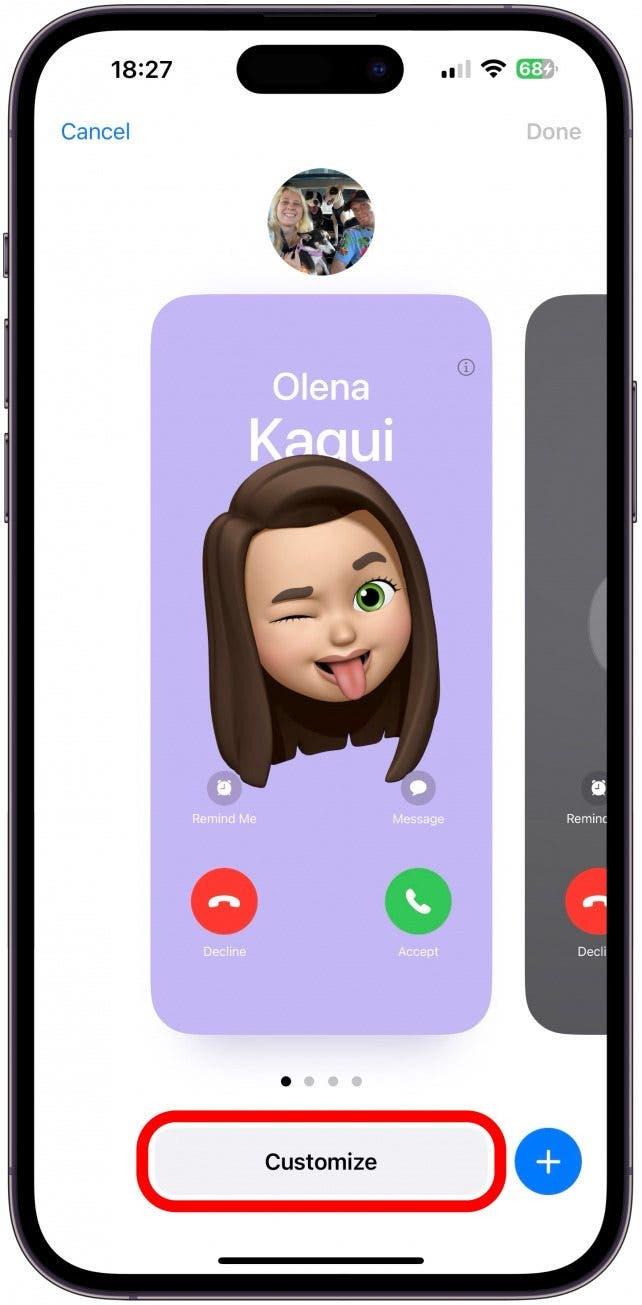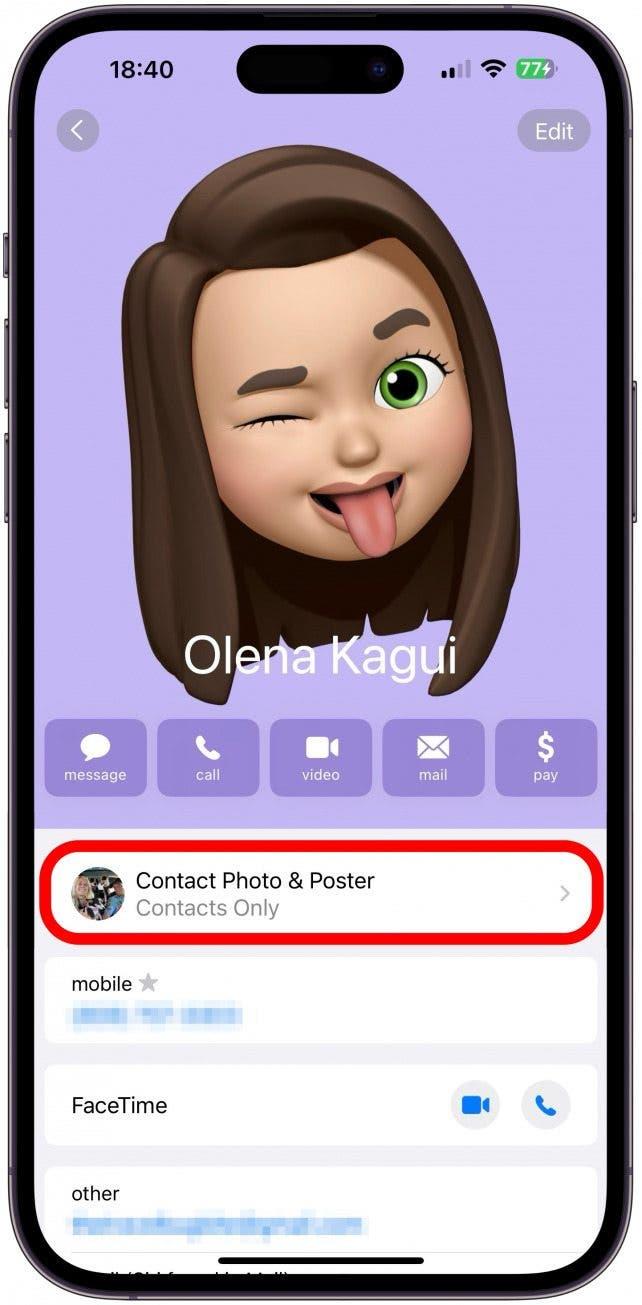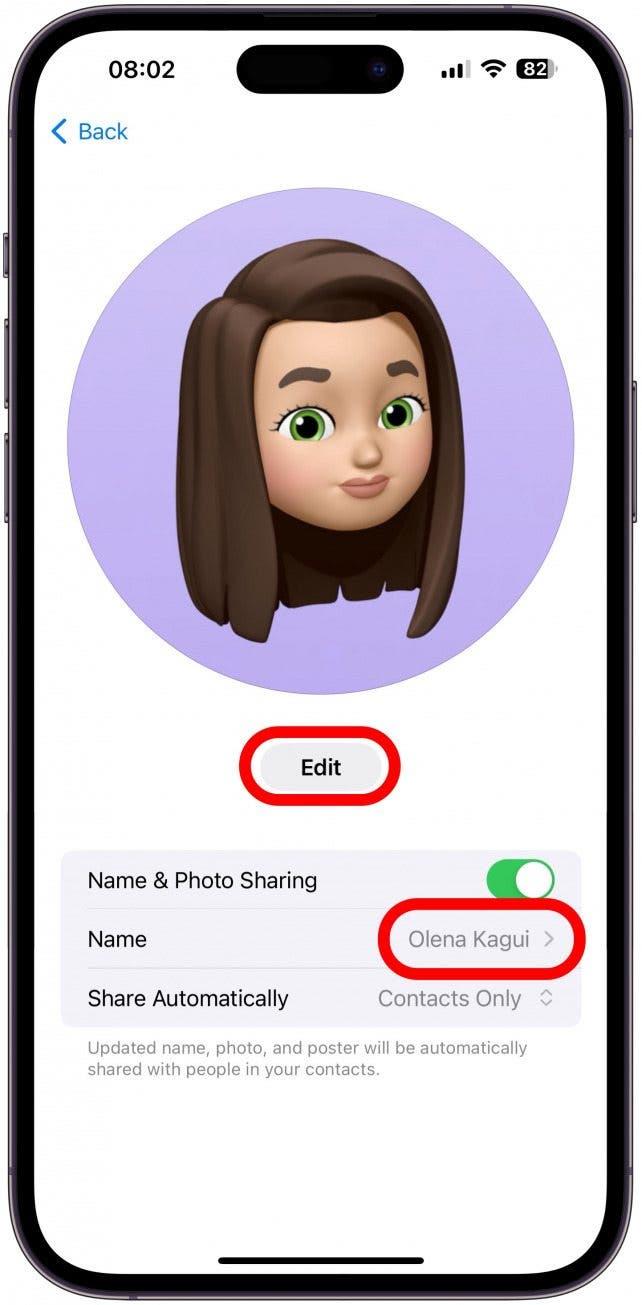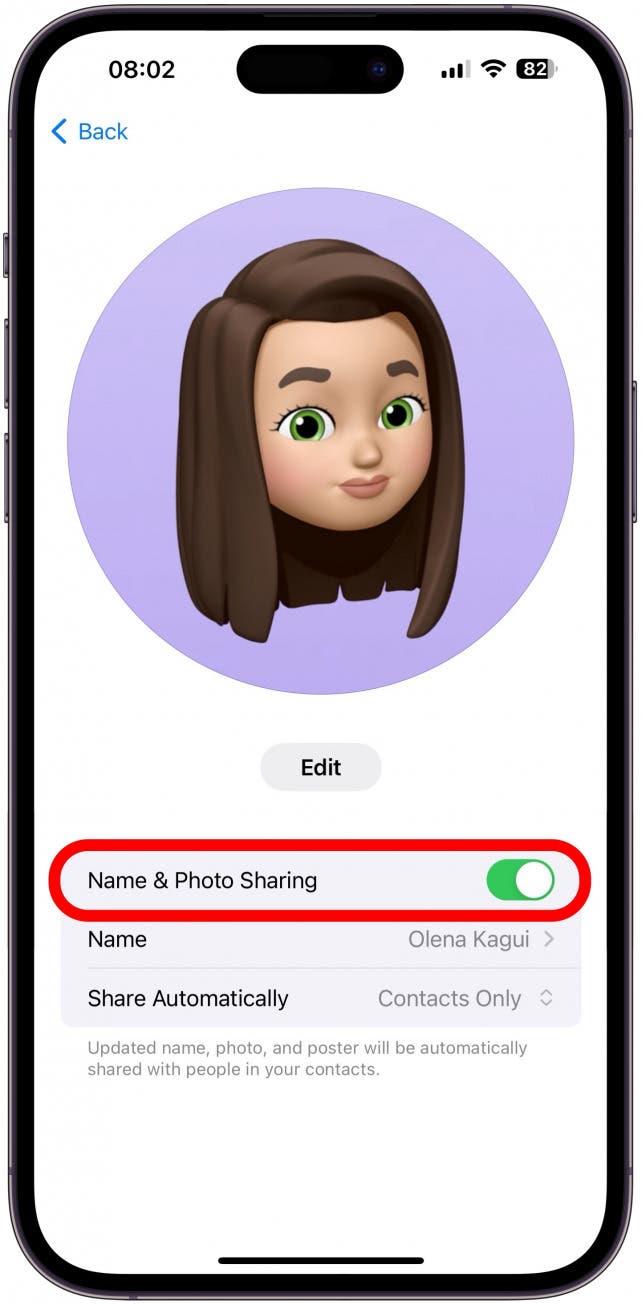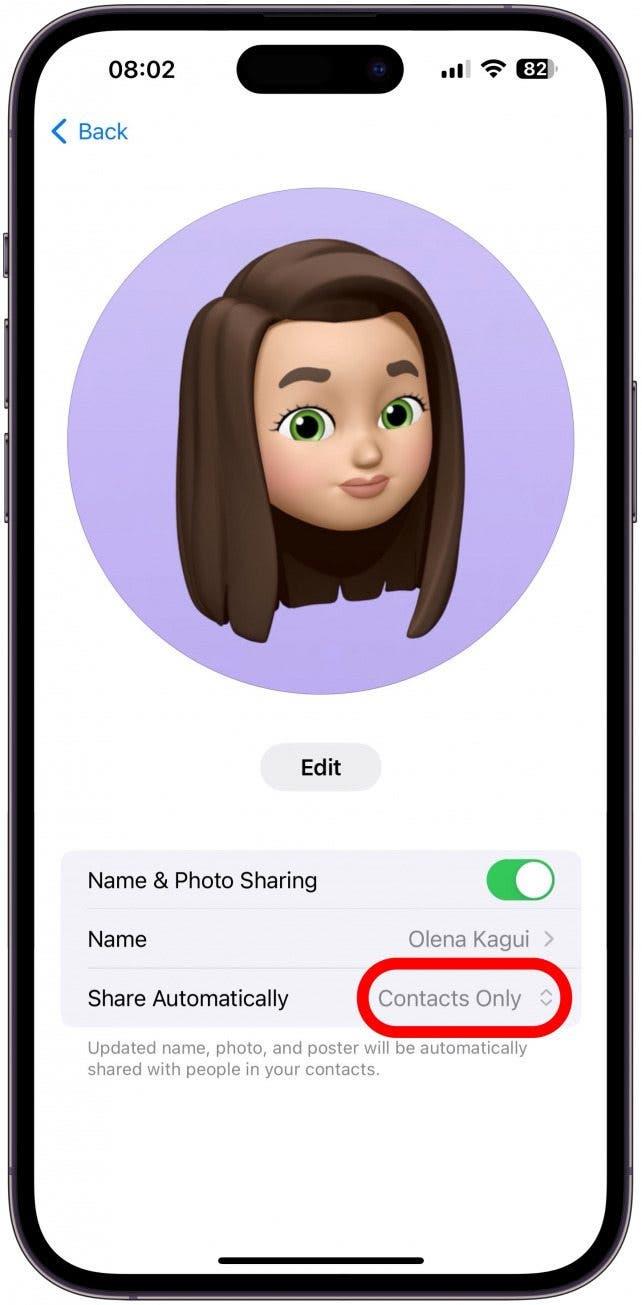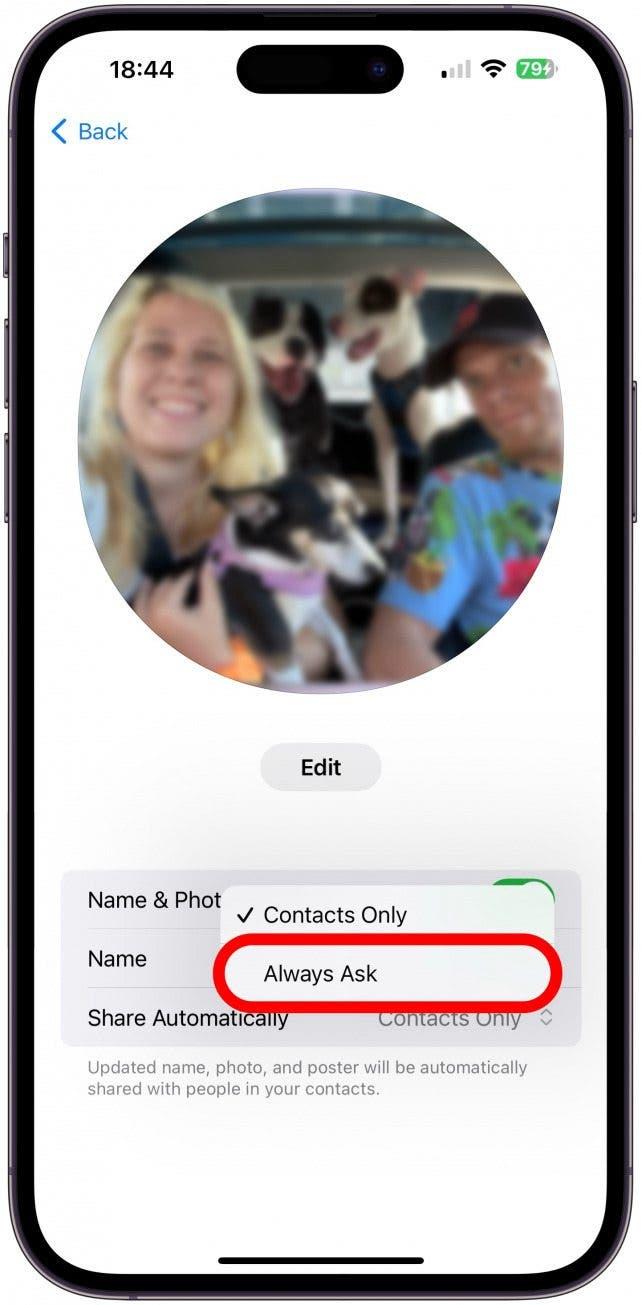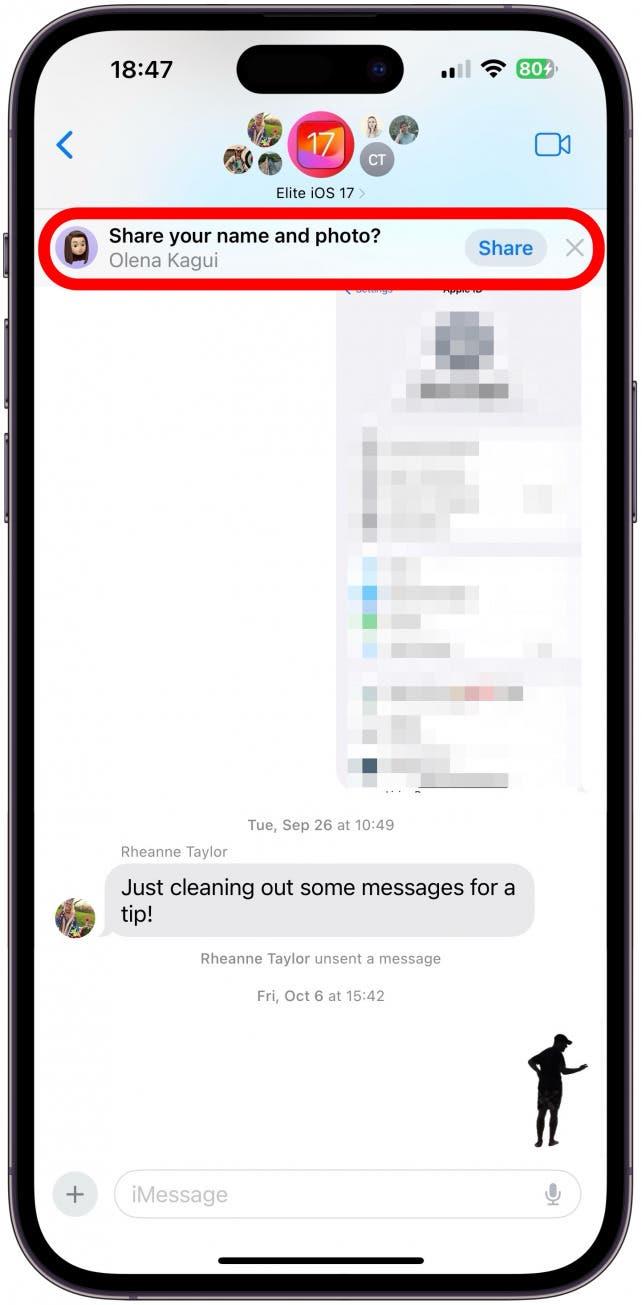iOS 17, iletişim bilgilerinizi diğer iPhone kullanıcılarıyla paylaşmanın yeni ve havalı bir yolunu buldu. Kilitli olmayan iki iPhone’u bir arada tutmanız yeterli ve iletişim bilgilerinizi paylaşabilirsiniz! Peki ama bir yabancının telefonuna dokunduğunuzda tam olarak ne paylaşılıyor? Kişi Kartları ve Kişi Posteri özelleştirme ve gizlilik hakkında bilmeniz gereken her şeyi size öğreteceğiz.
Bir iPhone Kişi Kartı Hangi Bilgileri İçerir?
Kişilerinizin Kişi Kartınızı görmesine izin verirseniz, o Kişi Kartında ne olduğunu görürler (bu bilgileri nasıl özelleştireceğinizi aşağıda öğreteceğiz). Kişiler, onlara doğru izinleri verdiyseniz veya Kişi Kartınızı onlarla metin veya NameDrop yoluyla paylaştıysanız bu bilgilere erişebilirler. Onlarla paylaştığınız sürece, Kişiler, Mesajlar, FaceTime ve Telefon uygulamalarında Kişi Kartınıza erişebilirler. Örneğin, onları aradığınızda i simgesine dokunabilir ve sağladığınız bilgileri görebilirler. Daha fazla bilgi veya açıkça belirtmediğiniz bir şeyi görebilecekleri tek zaman, Kişi Kartınızı manuel olarak özelleştirmeleridir.
iPhone’unuz sizinle ilgili inanılmaz miktarda bilgi içerir, bu nedenle paylaşmadan önce Kişi Kartınızın ne içerdiğini anlamanız önemlidir. Birine adresiniz, doğum gününüz, aile üyeleriniz vb. hakkında bilgi içeren bir mesaj gönderdiğinizde, iPhone’unuz bu bilgileri depolayacaktır. Kişi Kartım, özel hayatımla ilgili yabancılarla paylaşmak istemediğim önerilerle doluydu. Neyse ki, hangi bilgileri kiminle ve ne zaman paylaşacağınızı seçebiliyorsunuz.
 iPhone’unuzun gizli özelliklerini keşfedinGünde sadece bir dakika içinde iPhone’unuzda ustalaşabilmeniz için günlük bir ipucu (ekran görüntüleri ve net talimatlarla) alın.
iPhone’unuzun gizli özelliklerini keşfedinGünde sadece bir dakika içinde iPhone’unuzda ustalaşabilmeniz için günlük bir ipucu (ekran görüntüleri ve net talimatlarla) alın.
Daha İyi Gizlilik için iPhone Kişi Kartınızı Özelleştirme
Başkalarının sizin hakkınızda ne gördüğü ve bildiği üzerinde tam kontrole sahipsiniz. Bilgilerinizi nasıl görüntüleyeceğiniz ve özelleştireceğiniz aşağıda açıklanmıştır:
- iPhone’unuzda Kişiler’i açın.

- Henüz orada değilseniz en üste kaydırın. Kartım’a dokunun.

- Burada Kişi Kartınızı görebilirsiniz.

- Aşağı kaydırırsanız, kendiniz hakkında hangi bilgileri kaydettiğinizi görürsünüz. Gri renkli ve “Siri (uygulama adı) içinde bulundu” şeklinde işaretlenmiş Siri önerileri görebilirsiniz.Bu öneriler adresinizi, alternatif e-posta adreslerinizi ve telefon numaralarınızı, doğum gününüzü vb. içerebilir.

- Siri önerilerine dokunursanız, Kişi Kartınıza eklemek isterseniz Kişiye Ekle seçeneğini görebilirsiniz.

- Ya da Siri’nin varsayımı yanlışsa veya sadece kayıtta olmasını istemiyorsanız Önerme (veri türü) öğesine dokunabilirsiniz.

- Herhangi bir seçim yapmadan Geri öğesine dokunursanız öneri kalır, ancak Kişi Kartınızı paylaştığınızda görünmez.

- Daha aşağı kaydırırsanız Kişiyi Paylaş seçeneğini göreceksiniz. Buna dokunarak hangi bilgileri paylaşmak istediğinizi seçebilir, ardından bir paylaşım sayfası açabilir ve Kişi Kartınızı bir resmi veya diğer iPhone dosyalarını paylaştığınız gibi paylaşabilirsiniz.

- Sağ üst köşedeki Düzenle öğesine dokunursanız değiştirebileceğiniz, ekleyebileceğiniz veya kaldırabileceğiniz çeşitli alanlar görebilirsiniz.

- Bir alana bilgi eklemek için yeşil artı işaretine dokunun. Çevrimiçi mağazamın URL’sini ekleyeceğim çünkü herkesin, hatta yeni tanıştığım yabancıların bile buna erişmesini istiyorum.

- Alana uygun verileri girin ve ardından Bitti öğesine dokunun.

- Ardından, Kişi Posterinizi ve Kişi Fotoğrafınızı özelleştirmek için Düzenle’ye dokunun.

- Burada, onları aradığınızda veya kişinizi onlarla paylaştığınızda insanların ne göreceğini göreceksiniz. Ekranın üst kısmındaki daire içindeki görüntü Kişi Fotoğrafınız, dikdörtgen görüntü ise Kişi Posterinizdir. Önceden var olan seçenekleri görmek için kaydırabilirsiniz. Birini beğendiyseniz Bitti’ye dokunun.

- Mavi artı simgesine dokunarak sıfırdan bir tane de oluşturabilirsiniz.

- Son olarak, seçilen Kişi Posterini özelleştirebilirsiniz. Özelleştir’e dokunun.Burada, çok çeşitli Kişi Fotoğrafı ve Poster stilleri arasından seçim yapabilirsiniz. Bunlar gerçek fotoğraflar, Memojiler, emojiler, monogramlar vb. olabilir. Bunları tanımanın en iyi yolu tüm seçenekleri keşfetmektir. Hatta bir dizi farklı seçenek oluşturabilir ve bunlar arasında dilediğiniz gibi geçiş yapabilirsiniz.

- Adım 3’e dönerseniz, şimdi kimin neyi göreceğini seçmek için Kişi Fotoğrafı ve Poster öğesine dokunabilirsiniz.

- Adınıza dokunarak adınızı değiştirebilir ve Düzenle öğesine dokunarak Kişi Fotoğrafı ve Posterinizde değişiklik yapabilirsiniz.

- Ardından, en fazla gizlilik için Ad ve Fotoğraf Paylaşımı’nı kapatabilirsiniz, ancak bu durumda ayarladığınız Kişi Posteri veya Fotoğrafını kimse görmeyecektir.

- İkinci en özel seçenek Yalnızca Kişiler’e dokunmaktır.

- Bunu Her Zaman Sor olarak değiştirebilirsiniz, böylece adınızı, fotoğrafınızı ve posterinizi kişilerinizle paylaşma seçeneğine her zaman sahip olursunuz ve dilerseniz bunları gizli tutmayı tercih edebilirsiniz.

- Şimdi, diğer iPhone kullanıcılarıyla bir Mesajlar dizisi açtığınızda, adınızı ve fotoğrafınızı söz konusu dizideki kişilerle paylaşmak isteyip istemediğinizi soran bir açılır pencere göreceksiniz. Yaptığınız değişiklikleri paylaşmak için Paylaş’a dokunun veya güncellemeyi paylaşmamak için x işaretine dokunun ya da bildirimi yok sayın.

Artık kişisel bilgilerinizi nasıl düzenleyeceğinizi ve başkalarıyla nasıl paylaşacağınızı biliyorsunuz!
Artık Kişi Posterinizi (arama fotoğrafı olarak da bilinir), Kişi Kartınızı ve Kişi Fotoğrafınızı nasıl özelleştireceğinizi biliyorsunuz. Her Zaman Sor olarak ayarlayarak gizli tutmayı tercih etmediğiniz sürece, değişiklik yaptığınız her zaman bunları kişilerinizle paylaşabilirsiniz. Herkesin Kişi Kartınızdaki bilgileri ekleyerek, kaldırarak veya değiştirerek kartınızı kişisel kullanımları için özelleştirebileceğini unutmayın. Daha sonra, iOS 17’de Kişi Posterinizi özelleştirmenin diğer yollarını veya NameDrop kullanarak kişi bilgilerinizi nasıl göndereceğinizi öğrenin.
SSS
- Telefon adı nasıl değiştirilir? Kişi Kartınız telefon adınızla aynı değildir. Telefon adınızı Ayarlar’da Genel altında görebilir ve değiştirebilirsiniz, Hakkında’ya dokunup Ad’ı seçmeniz yeterlidir. Örneğin AirDrop’ta başkaları sizi bu şekilde görür.
- Kişi Posterlerim neden güncellenmiyor? Kişi Posterinizi güncellediyseniz ancak hala eskisini görüyorsanız panik yapmayın! Otomatik olarak gerçekleşmezse Kişi Posterinizi manuel olarak güncellemenin birkaç yolu vardır.